
Edmund Richardson
0
3399
395
İPhone rehberinizi senkronize etmek, yalnızca bir kez yapmanız gereken bir şeydir. Apple, iCloud sayesinde kişilerinizi ve diğer verilerinizi cihazlar arasında senkronize tutuyor.
Bu, iPad veya Mac'inizdeki kişilerde değişiklik yapmanın, bu değişikliklerin iPhone'unuza taşındığını göreceği anlamına gelir. İlk kez senkronize ettikten sonra, iPhone veya Mac'iniz olmasa bile, web üzerinden rehbere erişebilirsiniz..
İşte Apple cihazlarınızdaki kişileri nasıl güvenle senkronize edeceğiniz.
İlk: Kişilerinizi Yedekleyin
İOS kişileri için basit bir yedekleme seçeneği yoktur. Bunun yerine, cihazınızın tamamını yedeklemeniz gerekir. Bir sonraki adımda bir şeyler ters giderse, bu yedeği hiçbir şey kaybetmeden cihazınıza geri yükleyebilirsiniz..
Yedekleme, aşağıdakileri gerçekleştirerek iTunes'ta yapmanız gereken bir şeydir:
- İTunes'u Mac'inizde veya Windows PC'nizde başlatın, ardından iPhone'unuzu bağlayın.
- Göründüğünde cihazınızın simgesine ve ardından özet sekme tıklayın Şimdi yedekle.
- Yedeklemenin tamamlanmasını bekleyin.
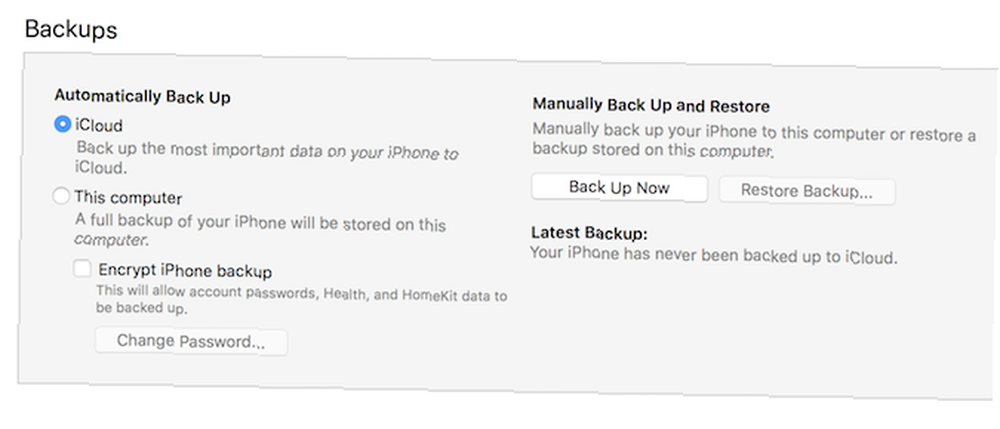
Ayrıca, bulutta depolanan cihazınızın iCloud yedeğini de alabilirsiniz. İPhone'unuzu yedekleme ve yaptığınız tüm yedeklemeleri geri yükleme hakkında daha fazla bilgi için, iPhone'unuzu yedekleme ve geri yükleme hakkındaki kılavuzumuza bakın. İPhone'unuzu ve iPad'inizi Nasıl Yedeklersiniz iPhone'unuzu ve iPad'inizi Nasıl Yedeklersiniz? iPhone'unuzu yarın mı kaybettiniz? Bir yedekleme planınız olması gerekiyor ve size iCloud'a veya iTunes'a nasıl yedekleyeceğinizi göstereceğiz.. .
İCloud ile iPhone Kişileri Nasıl Eşitlenir
iCloud, Apple'ın bulut senkronizasyonu ve depolama hizmetidir. İCloud depolamayı kullanmak için birçok seçeneğiniz var 6 Yedek iCloud Depolaması için Şık Kullanım Alanları 6 Yedek iCloud Depolaması İçin Şık Kullanım Alanları Ne yapacağınızı bildiğinizden daha fazla iCloud alanına sahip misiniz? İCloud'dan daha fazla yararlanmanın birkaç harika yolu: ; dosyaları tutabilir, cihazlarınızı bulabilir ve veri aktarabilir. İCloud.com'daki herhangi bir tarayıcıdan da erişilebilir. iCloud, kişilerinizi senkronize etmenin en iyi yoludur, çünkü değişiklik yaparken her şeyi güncel tutar..
İPhone'unuzdaki kişiler için iCloud senkronizasyonunu açmak için:
- Başlat Ayarlar Uygula ve ismine tıkla.
- musluk iCloud daha sonra yanındaki onay kutusunu etkinleştirin İletişim.
- İstenip istenmediği birleşmek veya İptal etmek, musluk birleşmek.
Not: İOS 10.2 veya daha önceki bir sürümünü kullanıyorsanız, Ayarlar ve üzerine dokunun iCloud yerine.
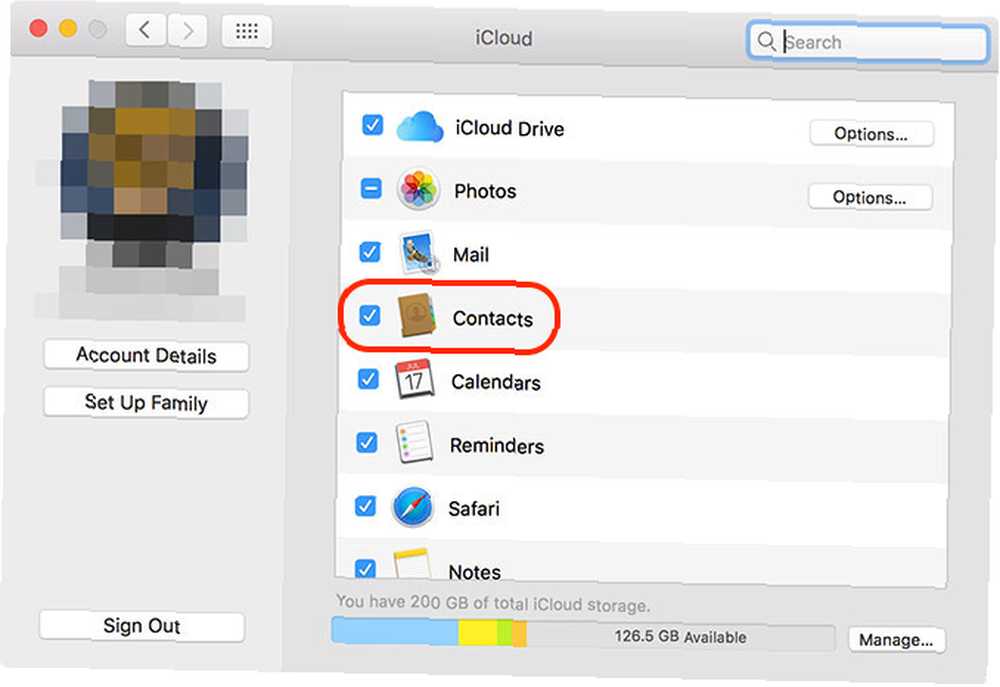
Kişileriniz şimdi iCloud ile senkronize edilecek. Mac'inizde daha önce iPhone'unuzda olmayan yeni kişiler görünecek ve tersi de geçerli olacaktır. Mac’inizdeki rehbere Mac’te erişebilirsiniz. İletişim Uygulamanın. Adres defteriniz Mesajlar ve Posta gibi diğer Apple uygulamalarında da kullanılır..
Şimdi Kişilerinizi Düzenleyin
Her şeyi senkronize etmek için iCloud çalışırken, tüm cihazlarda organize olmalarını sağlamak için kişilerinizde değişiklik yapabilirsiniz. Rehberiniz önceden senkronize edilmemişse, her şeyi bir araya getirdikten sonra dağınık bir adres defterine sahip olabilirsiniz..
Mac'te başlat İletişim. Seçtiğinizden emin olun iCloud Kenar çubuğundaki kişileri işaretleyin, ardından toplama, silme ve yeni rehber ekleme çalışmalarına ayarlayın. Tıklayarak çoğaltılmış Mac kişilerini arayabilirsin. Kart> Kopyaları Ara ve Rehber girişleri birleştirmeye çalışır.
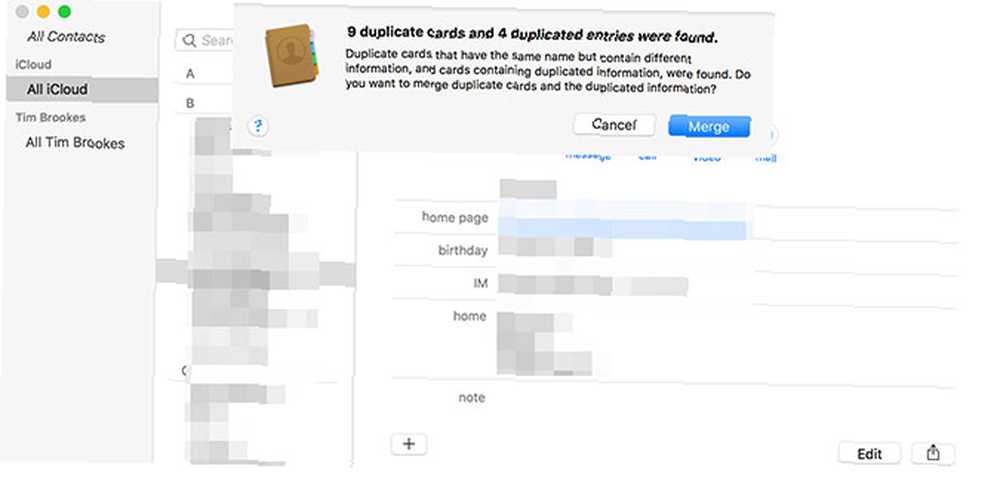
Bir web tarayıcısından (Windows kullanıcıları için ideal) iCloud.com'a gidin ve oturum açın. İletişim Rehberinizi görmek için Buradan yeni kişiler ekleyebilir, mevcut kişilerde değişiklikler yapabilir ve artık gerek duymadığınız kişileri silebilirsiniz.
Değişikliklerinize diğer cihazlarınızda görünmesi için bir dakika verin.
Kişileri Koruma için Verme
Kişilerinizi Apple'ın ekosisteminden dışa aktarmak istiyorsanız Mac Kişilerinizi Bu Kolay Adımlarla Yedekleyin, Geri Yükleyin ve Temizleyin Mac Kişilerinizi Bu Kolay Adımlarla Yedekleyin, Geri Yükleyin ve Temizleyin Kişiler uygulaması Posta, İletiler ve Mac'inizde Takvim uygulamaları, böylece doğru tutmak hayatınızı kolaylaştırabilir. , bunu bilgisayarınızdan yapmanız gerekir. Öncelikle, her şeyi iCloud ile senkronize ettiğinizden ve kişilerinizi doğru bir şekilde düzenlediğinizden emin olun..
Bir Mac’te, İletişim Bunu yapmak için app:
- Başlatmak İletişim ve seçtiğinizden emin olun iCloud kenar çubuğunda.
- Tüm kişileri tıklatarak seçin. Düzenle> Tümünü Seç veya Cmd + A kısayol.
- Altında Dosya, tık Dışa Aktar> vCard'ı Dışa Aktar ve kişinizi nereye vereceğinizi seçin.
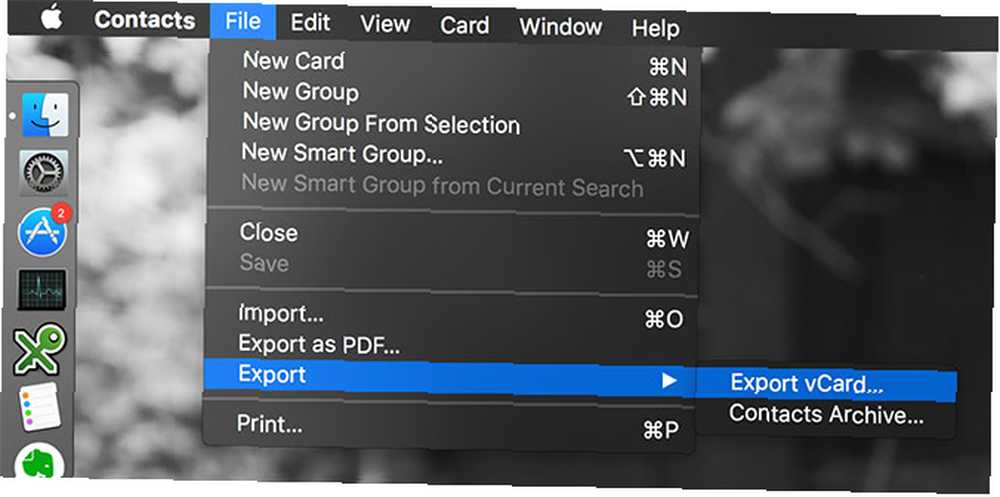
Bir web tarayıcısından (Windows kullanıcıları için):
- İCloud.com'u ziyaret edin ve giriş yapın, ardından tıklayın İletişim.
- Tüm kişilerinizi seçin (Cmd + A Mac’te veya Ctrl + A Windows'ta).
- Tıkla Ayarlar ekranın sol alt tarafındaki dişli simgesi.
- seçmek VCard'ı dışa aktar rehberinizi indirmek için.
Artık vCard dosyanızı Gmail’e, Outlook’a veya başka bir kişi yönetimi hizmetine aktarabilirsiniz..
Yeni Telefon, Dis?
Kişilerinizin iCloud'da kalıcı olarak depolanması ve Apple Kimliğinize bağlanması, onları asla kaybetmeyeceğiniz anlamına gelir. Yeni bir iPhone veya iPad aldığınızda, oturum açtıktan sonra sihirli bir şekilde görünürler. Herhangi bir cihazda yaptığınız değişiklikler bağlı tüm bilgisayarlarınıza, tabletlerinize ve akıllı telefonlarınıza zorlar..
İPhone'dan Android'e geçmek bile olsa iPhone'dan Android'e mi geçiyorsunuz? İşte iPhone'unuzdan Android'e Geçtiğiniz Tüm Öğeler Nasıl Taşınır? İşte Nasıl Tüm Öğelerinizi Taşıyın Bir iPhone'dan Android telefona geçmeye hazır mısınız? İhtiyacınız olan tek rehber burada. , iCloud'a senkronize etmek, önce geride başıboş kişileri bırakmamanızı sağlar.











